USBアダプタではどうしてもつなげられない、パソコンが起動してなくてもつなぎたい、そんな方のためにおすすめなのがこの「MZK-SA150N」。
PSP、Wii、DSやiPhoneを無線LAN接続するためのアクセスポイントです。設定もUSBアダプタに比べたらものっそい簡単。
アクセスポイントがどいういう役割をするのか。
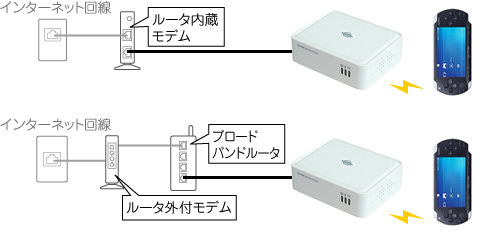
図のように有線のモデム内臓ルーター、またはブロードバンドルーターへ有線接続し、そこからPSP等を無線接続するための中継地点です。有線しかない環境に手軽に無線LAN環境を導入できます。
FFP-PKA01なのでパッケージはシンプルなフラストレーションフリー。
中身は同じ製品にもかかわらず、MZK-SA150Nは約3,000円、amazon限定ですがFFP-PKA01なら約2,000円とパッケージで1,000円もの差があります。通販で買えるならMZK-SA150Nを選ぶ理由はありませんね。
付属品は本体とACアダプタ、LANケーブル、簡易マニュアル、マニュアルCDです。
本体は非常にコンパクト。PSPの半分くらいの大きさです。外出先での利用にも便利。
設置はACアダプタを接続して、LANケーブルをルーターのLAN側ポートへつなぐだけです。
セキュリティスイッチ。ややこしくなるのでよくわからないならOFFでいいと思います。
MZK-SA150Nの設定
簡易マニュアルを見ると、パソコン不要でできる設定方法が載っていますが、この方法だとセキュリティが皆無で外からつなぎホーダイの状態になってしまうので、外部から接続されないためのセキュリティの設定をしていきます。
まずはPCのブラウザからMZK-SA150Nの管理画面へアクセスします。
初期状態ではhttp://***.***.***.250となっており、お使いの環境により192.168.1.とか192.168.0.となっています。
ユーザー名はadmin、パスワードはpassword。
アクセスしたら日本語をクリック。
SSIDを決めます。好きな名前に変えてもいいですが、とりあえずそのままで進めます。
どの機器を使うかを選びます。
いろいろ分かれてますが、下に行くほどセキュリティは高く、対応する機器も限られます。
DSもつなぎたいならWEPを選んでください。私の場合は、PSPとiPhoneなのでWPA-PSKにしました。
パスフレーズを決めます。
WEPキーかWPAキーかで文字数が異なります。
最後に適用し、本体を再起動して完了。
ウィザード形式なので簡単ですね。
PSPの設定
続いてPSPの設定です。
「ネットワークの設定」→「インフラストラクチャモード」→「新しい接続の作成」→「検索する」と進みます。

先ほど設定したSSIDを選択。

そのまま次へ。
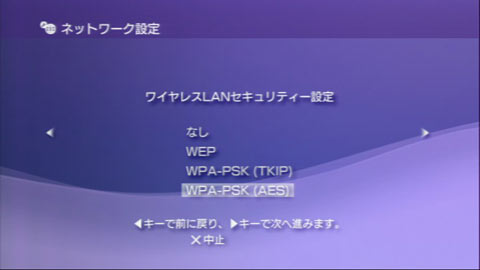
WPA-PSK(AES)を選択します。
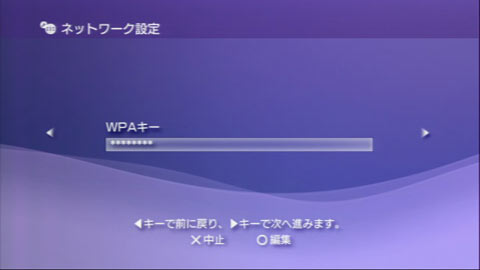
先ほどのパスフレーズを入力。
あとは「かんたん」を選んで終了。
これで繋がらなかったら諦めるか、詳しい知人・友人に頼むしかない!
iPhoneの設定は簡単すぎるので省略。
![Digitalyze [GAME]](https://game.digitalyze.net/wpdir/wp-content/uploads/2023/02/logo-game-1.png)







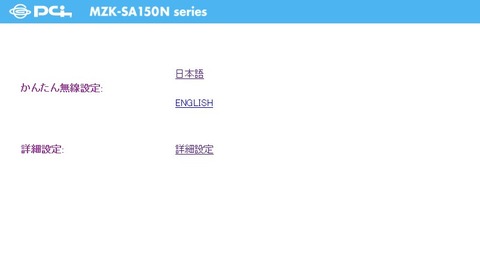
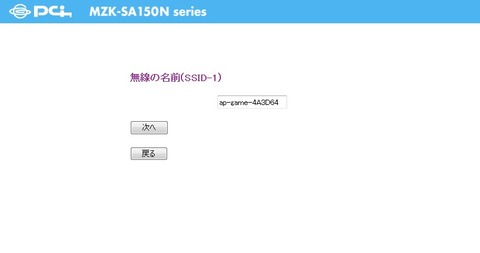
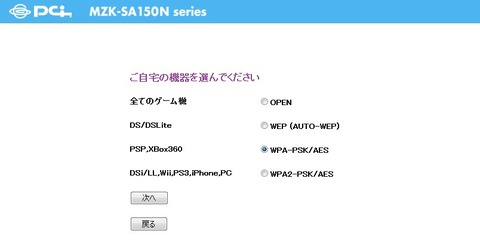
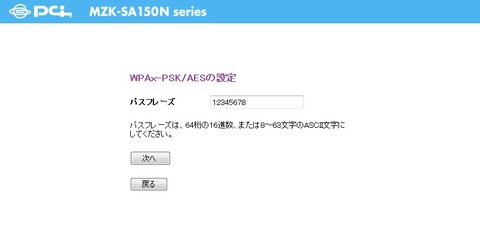
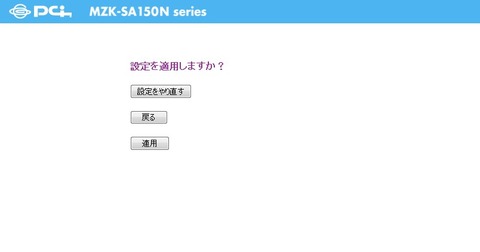
コメント